Les e-mails vides sont un problème étonnamment courant dans Outlook. Les causes peuvent aller, entre autres, de modules complémentaires mal configurés à des paramètres de police problématiques. Jetons un coup d'œil aux correctifs apportés à chacun d'entre eux.
Mais avant d'essayer l'une de ces solutions, il peut être judicieux de confirmer que le corps de l'e-mail n'est pas réellement vide. Il se peut qu'un expéditeur ait poussé l'envoi d'un courrier incomplet ou n'ait tout simplement rien saisi au-delà du sujet.
Essayez de voir si le problème persiste au-delà d'un seul e-mail. Vous pouvez essayer d'envoyer un e-mail test depuis un autre compte pour voir si le corps du texte apparaît. Si le problème persiste, passez aux correctifs décrits précédemment.
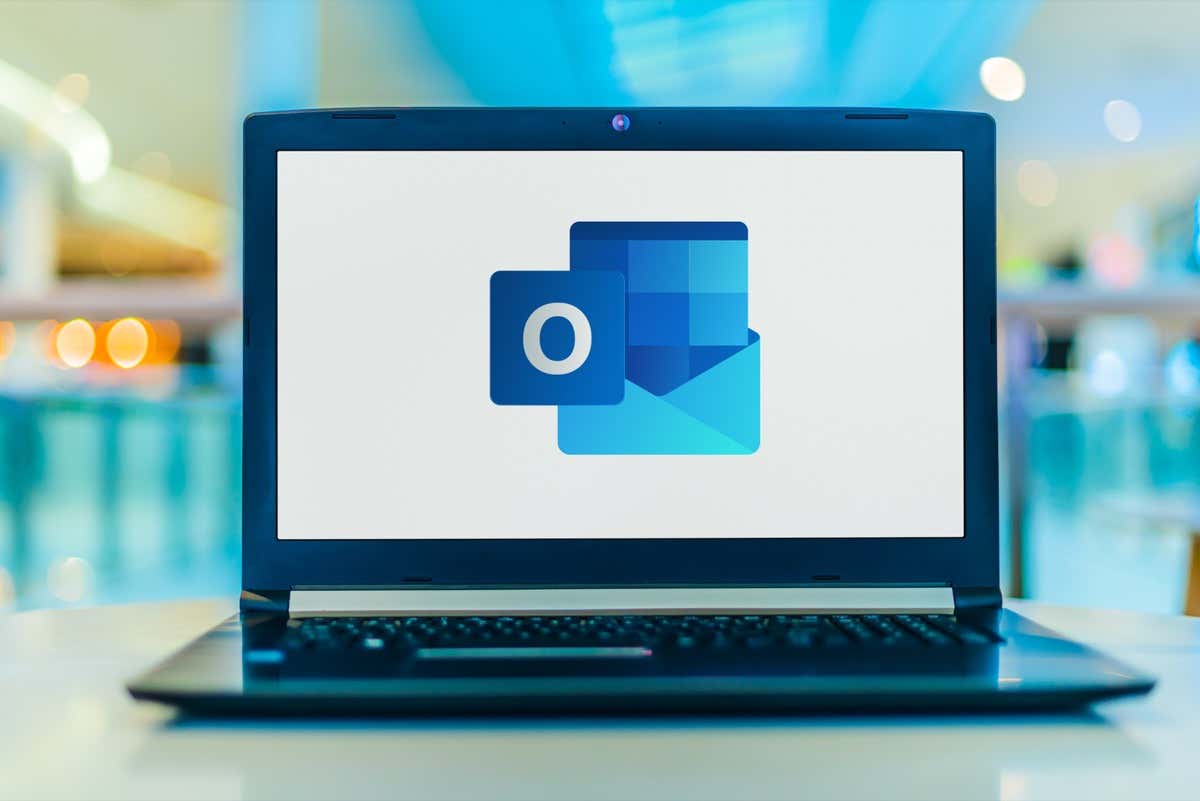
Correction n°1 : désactiver les compléments
La raison la plus courante pour laquelle vous recevez des e-mails irréguliers avec du contenu manquant est un complément interférent. Les compléments ajoutent normalement de nombreux utilitaires et fonctionnalités à Outlook, mais un complément mal conçu peut également casser des choses.
Il est également possible que les compléments ne soient pas problématiques en eux-mêmes, mais interfèrent simplement les uns avec les autres. Pour exclure cette cause, vous devez désactiver tous les compléments. Si cela résout votre problème, réactivez-les un par un jusqu'à ce que vous trouviez le coupable (ou abandonnez-les complètement).
Pour désactiver vos compléments Outlook, procédez comme suit :
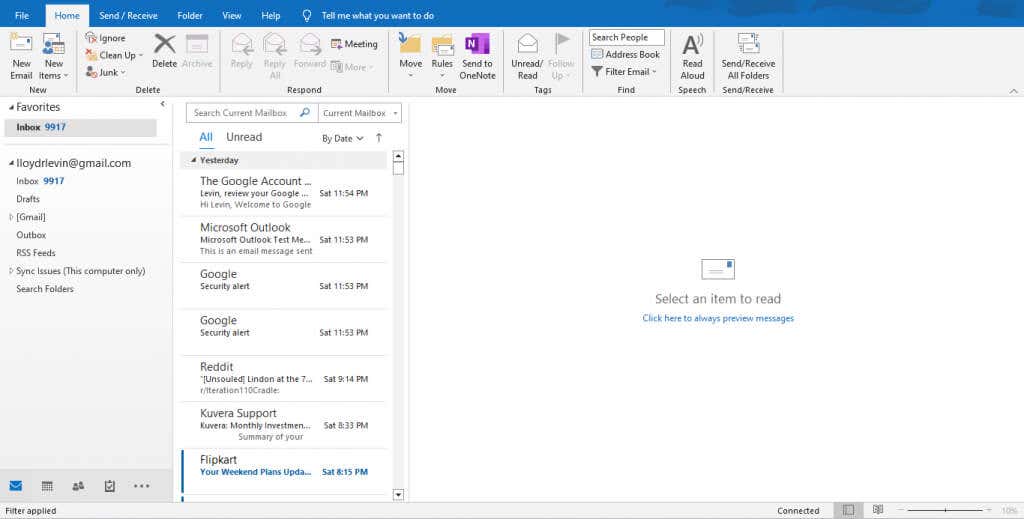
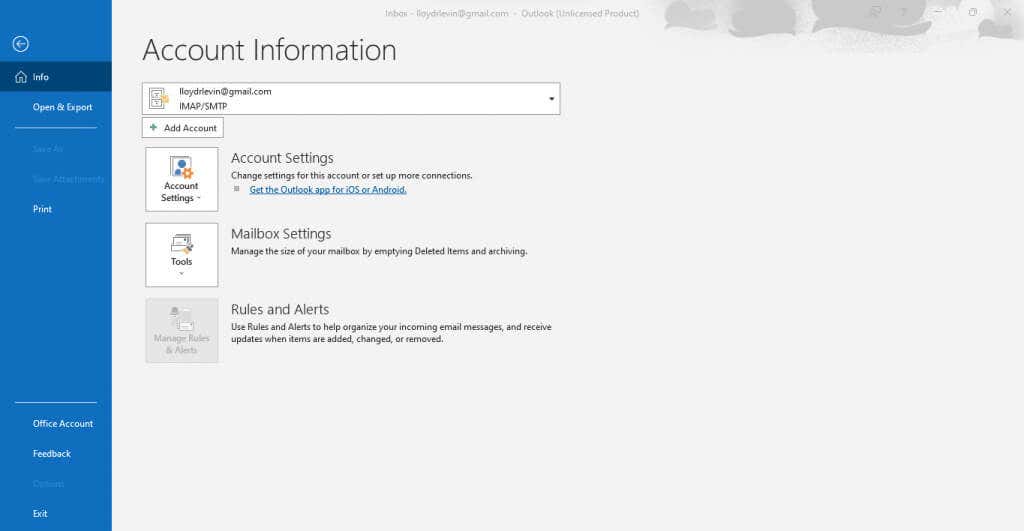
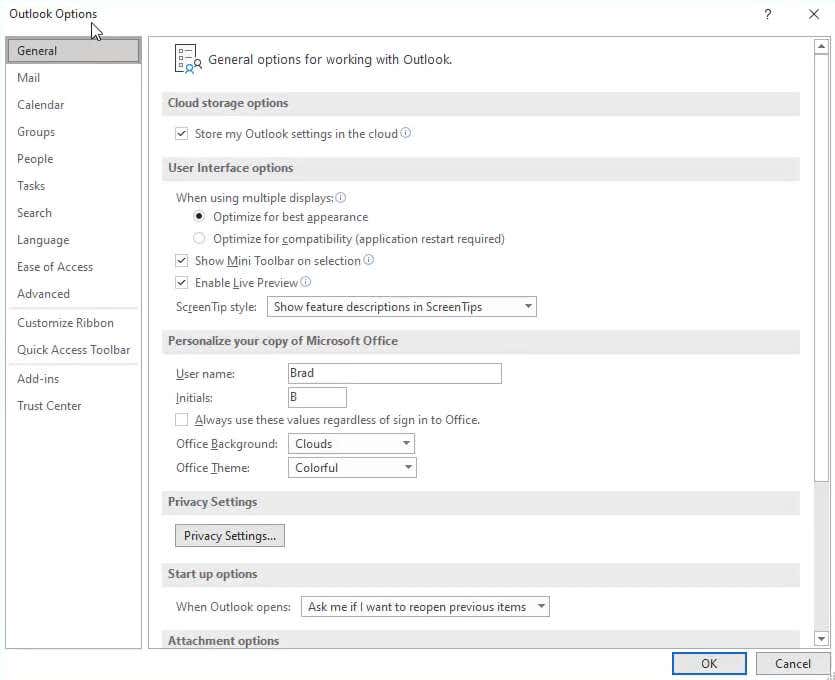
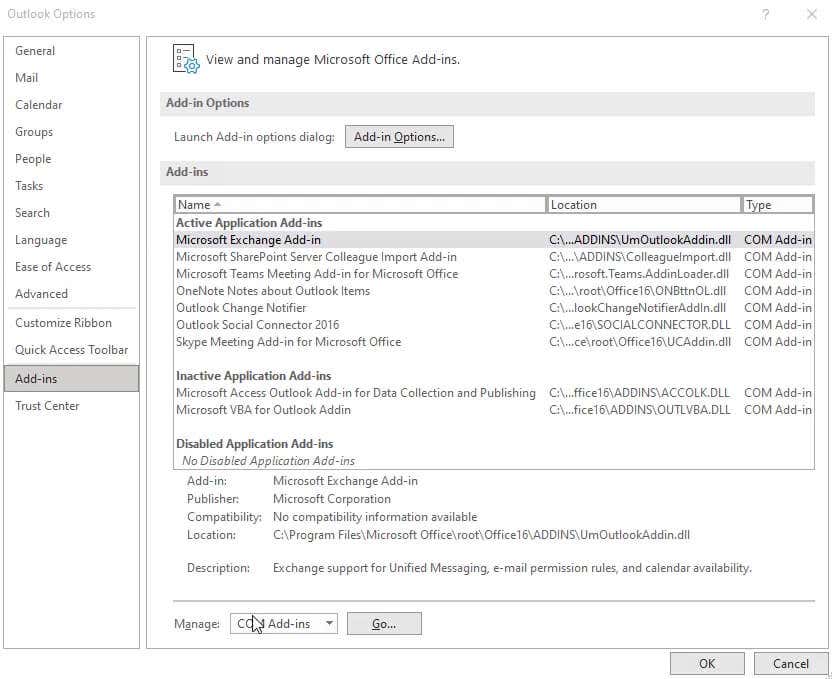
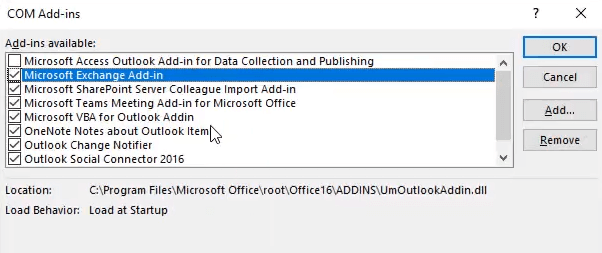
Correction n°2 : modifier la couleur de la police
Un autre coupable potentiel du problème de corps de courrier électronique manquant est la couleur de la police. Aussi stupide que cela puisse paraître, il est possible de définir accidentellement la couleur de la police sur blanc, ce qui rend évidemment le texte invisible..
Vous pouvez résoudre ce problème assez facilement en changeant à nouveau la couleur de la police en noir. Suivez simplement ces étapes :
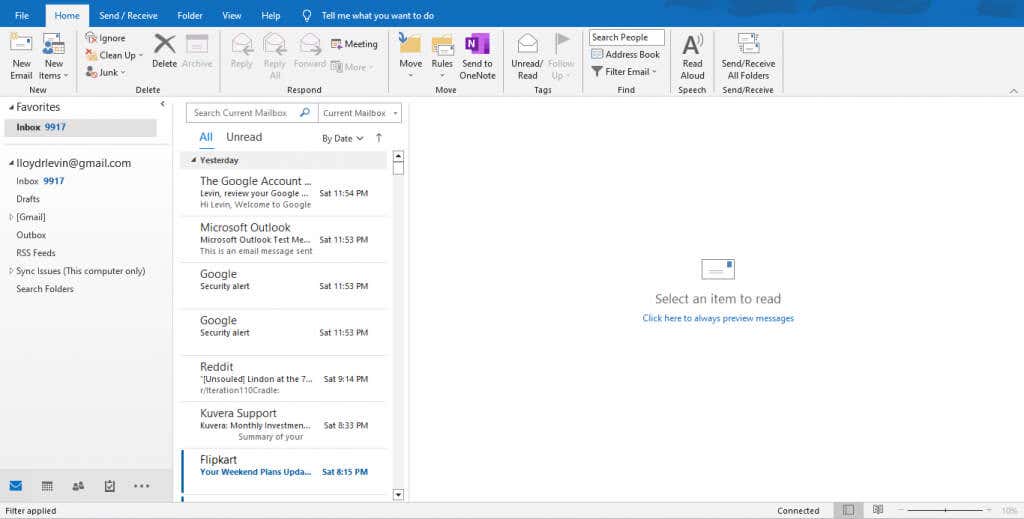
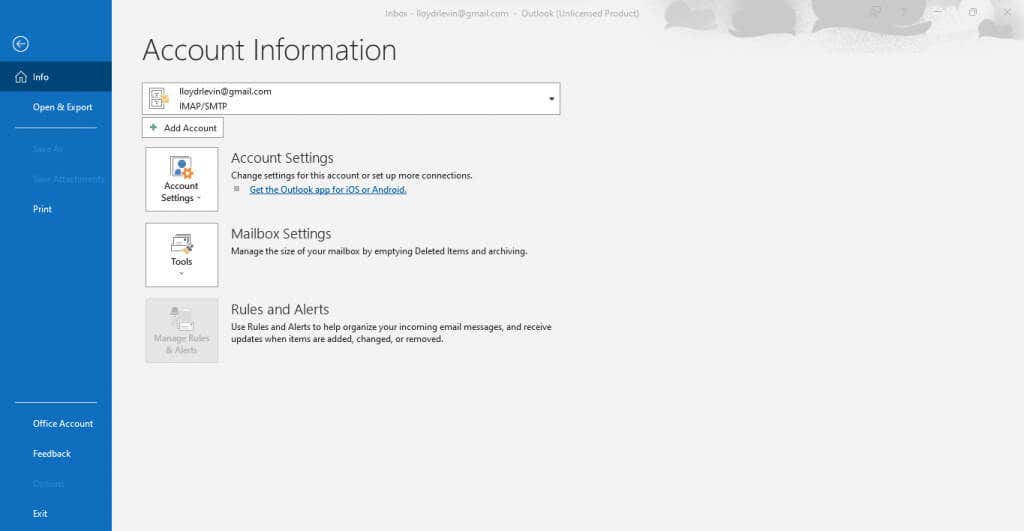
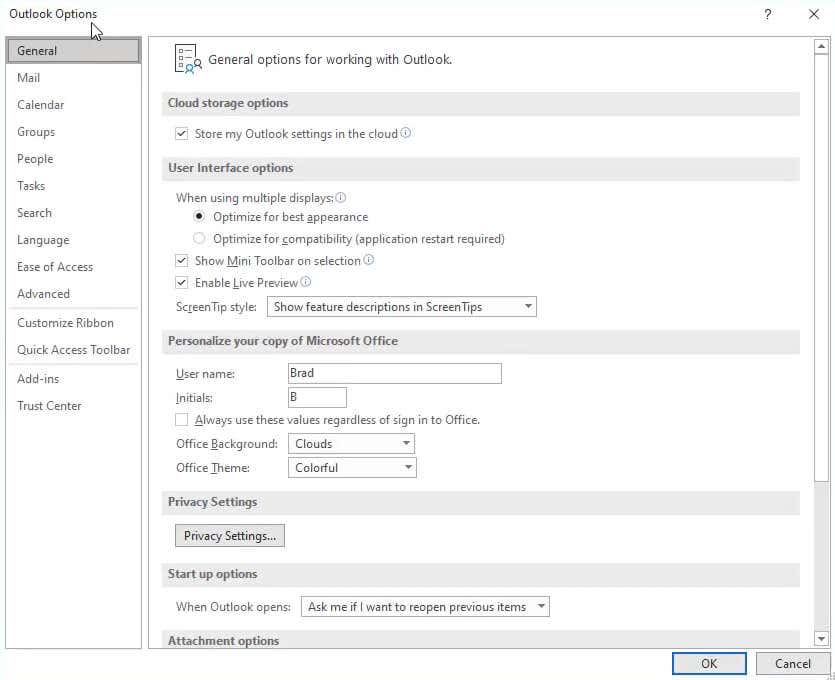
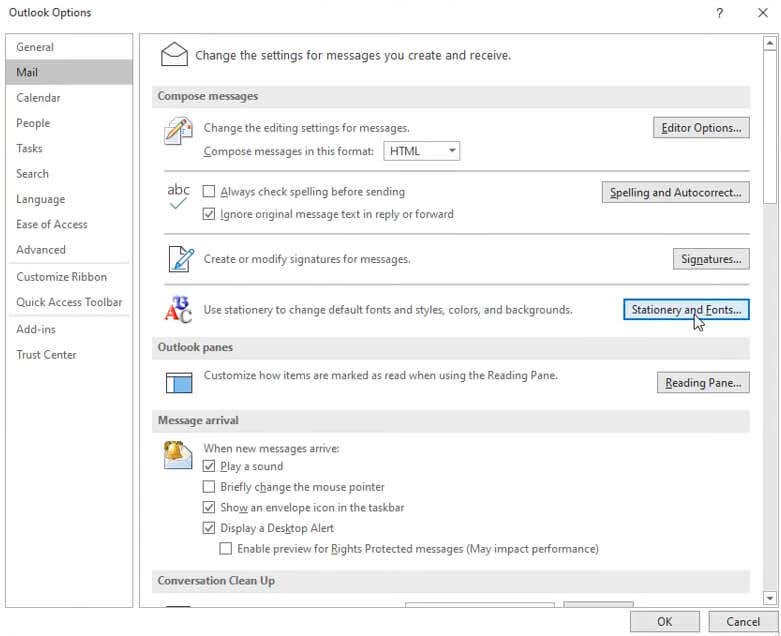
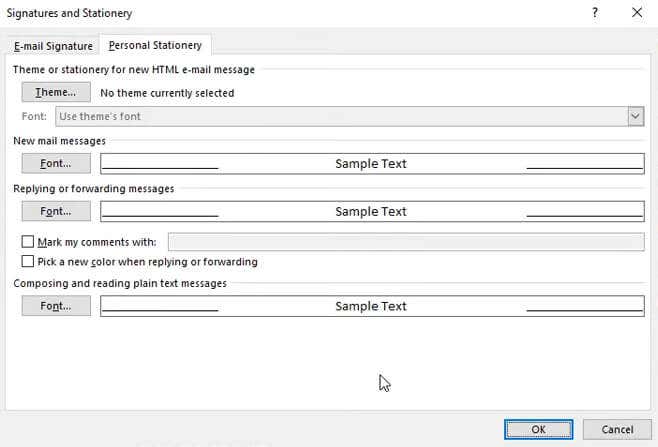
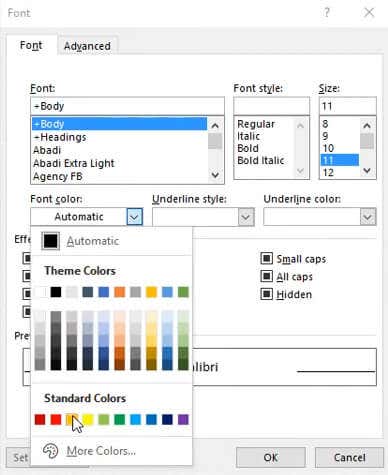
Correction n°3 : exécuter Outlook en mode sans échec
Si vous ne souhaitez pas désactiver vos compléments Outlook en cas de suspicion, il existe un moyen d'essayer une version plus limitée de l'application pour voir si cela résout le problème. Tout comme Windows peut être démarrer en mode sans échec pour déboguer les problèmes logiciels, Outlook peut également être exécuté en mode sans échec.
Le mode sans échec d'Outlook ouvre l'application avec ses paramètres par défaut, supprimant ainsi tout problème causé par votre propre personnalisation ou par un complément défectueux. Voici les étapes pour démarrer Outlook en mode sans échec :
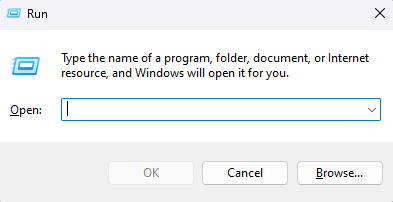
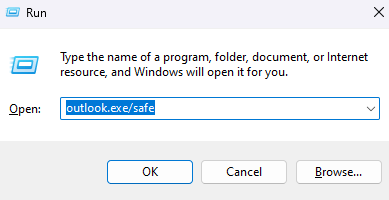
Correction n°4 : mettre à jour Outlook
Les mises à jour n'apportent pas seulement de nouvelles fonctionnalités, mais corrigent également les bugs existants. Il est possible que le contenu de votre courrier électronique manquant soit dû à un bug plutôt qu'à un problème de votre part.
Et même si toutes les applications Windows sont censées se mettre à jour automatiquement, il est possible que vous ayez désactivé les mises à jour et que vous utilisiez donc toujours une version obsolète d'Outlook. Pour résoudre ce problème, mettez simplement à jour Outlook manuellement :
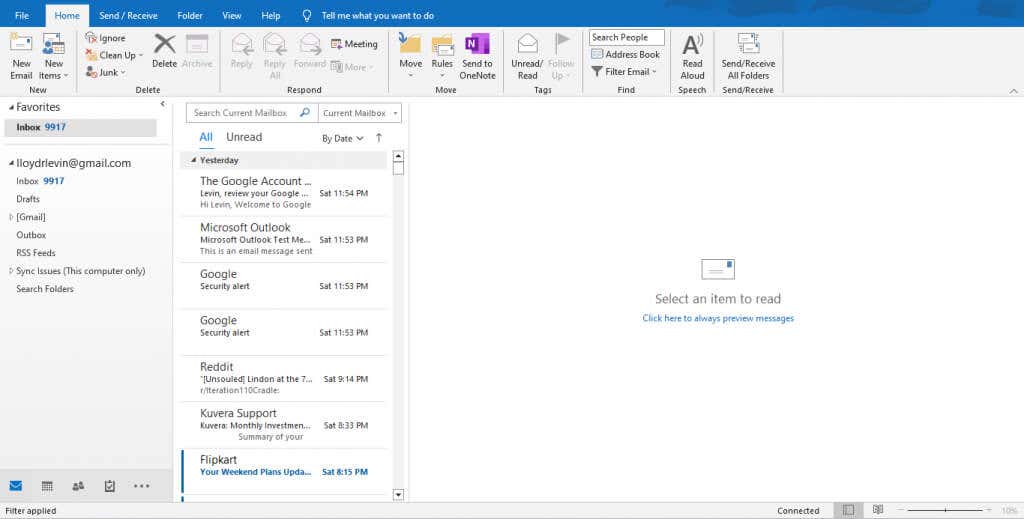
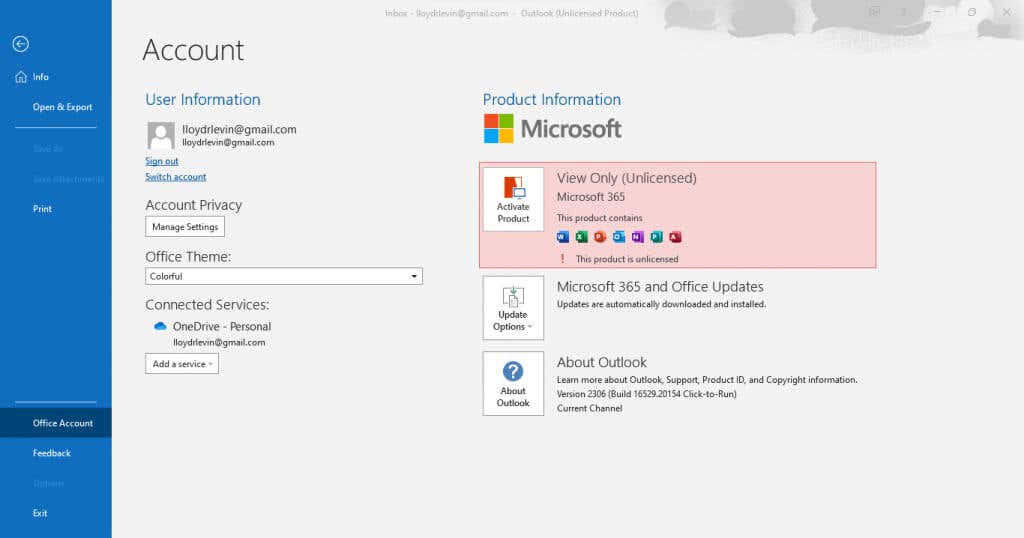
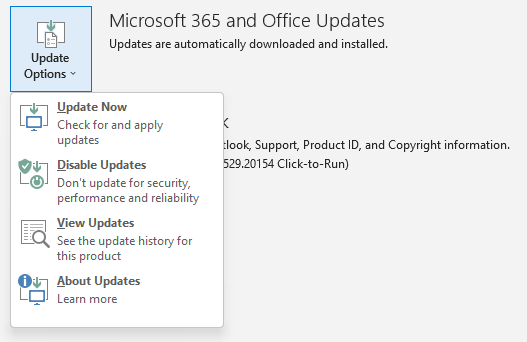
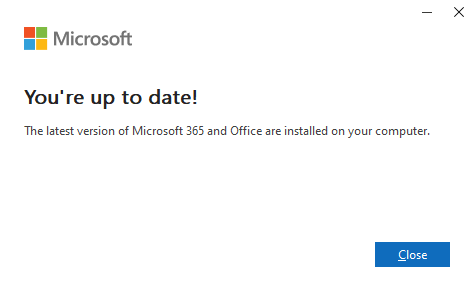
Correction n°5 : Vérifiez si vous Sont en mode hors ligne
Le mode hors ligne est destiné à vous permettre de parcourir vos messages existants même si Internet est en panne, mais peut créer des problèmes si un e-mail n'a même pas fini de se charger. Parfois Outlook ne peut pas se connecter au serveur, ce qui l'empêche de se synchroniser avec vos derniers messages.
La bonne chose est que ce problème est assez facile à résoudre. Désactivez simplement le mode hors ligne et Outlook se reconnectera et chargera correctement l'e-mail.
Voici les étapes à suivre :
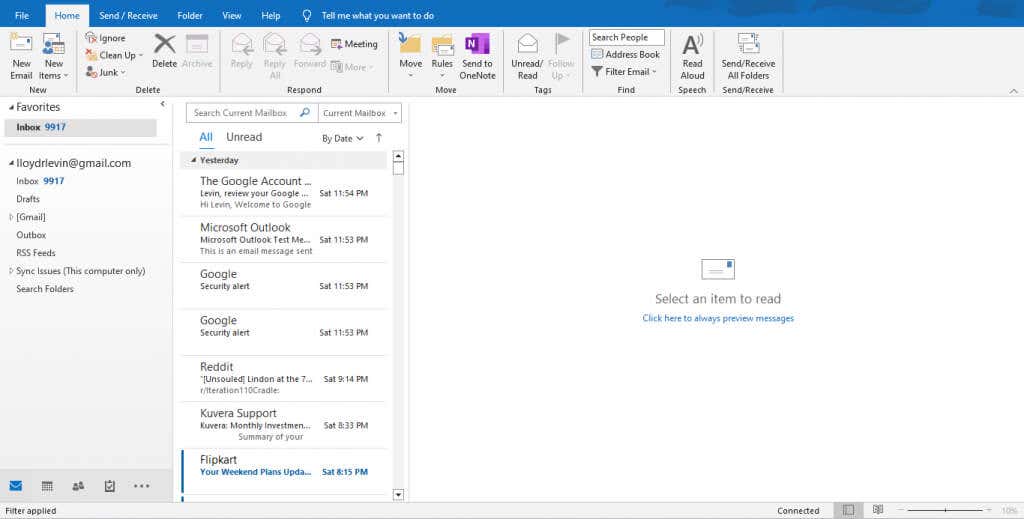

Et la réparation des fichiers de données ?
De nombreux guides en ligne recommandent d'essayer de réparer Les fichiers de données d'Outlook pour résoudre le problème du corps de l'e-mail manquant. En pratique, cependant, c'est rarement la cause de cette erreur et il est peu probable qu'elle fasse une différence.
Les versions modernes des applications Windows sont conçues pour réparer automatiquement leurs fichiers de données, surtout si vous les maintenez à jour. Il n'est pas vraiment nécessaire de plonger manuellement dans le fonctionnement interne d'Outlook pour résoudre ces problèmes mineurs.
Quelle est la meilleure façon de corriger le contenu de courrier électronique manquant dans Outlook ?
Le problème lors du dépannage d'une erreur informatique est qu'il est difficile d'en diagnostiquer la cause exacte. Vous devez essayer plusieurs méthodes jusqu'à ce que vous trouviez quelque chose qui fonctionne réellement.
Pour le problème du corps de l'e-mail manquant dans Outlook, cela signifie examiner toutes les options qui pourraient affecter le texte de l'e-mail ou ses propriétés. Il peut s'agir de la couleur de la police, d'un complément ou d'un client obsolète.
Parfois, l'e-mail est vide, et c'est une bonne idée de l'exclure avant d'utiliser l'un des correctifs les plus avancés. Vérifiez simplement que le problème persiste dans plusieurs e-mails.
.